Nexus: Nebula Echoes – BlueStacks ile Oyna, Oyununu Geliştir

Nexus: Nebula Echoes, fütüristik bir evrende geçen ve insan-yapay zekâ birlikteliğini konu alan bir mobil MMORPG. İnsanlar ve yapay zekâ destekli makineler arasında devam eden mücadeleye katılın ve makinelere meydan okuyun! Nexus: Nebula Echoes oyununu BlueStacks ile PC’nizde veya dizüstü bilgisayarınızda oynamanızı şiddetle tavsiye ediyoruz. Bu makalede, bunu yaparak elde edebileceğiniz avantajlardan ve kullanabileceğiniz BlueStacks araçlarından bahsedeceğiz.
Klavyeniz ve Fareniz ile Özelleştirilmiş Kontroller
Nexus: Nebula Echoes, görevleri ve diğer içerikleri bakımından tonlarca tekrar oynanabilirlik seçeneği sunuyor. Bu, mobil cihazlarda keyifli olması mümkün olmayan bir deneyim zira pil kapasitesi ve ekran boyutu sizi sınırlıyor. PC’nizde veya dizüstü bilgisayarınızda oynamanız, bu tür sorunları ortadan kaldıracaktır ve bunu da BlueStacks ile yapabilirsiniz. Bu sayede klavye ve fare kontrollerinizi yapılandırarak genel savaş deneyiminizi de geliştirebilirsiniz. Kulağa harika geliyor değil mi? Oyuncular, Tuş Eşleme Aracını kullanarak kontrollerini özelleştirebilir ve birden fazla kontrol şemasını etkili bir şekilde yönetebilirler.
Tuş Eşleme aracına, Gamepad simgesine tıklayarak sağ taraftan erişebilirsiniz. Varsayılan olarak, oyuna önceden belirli tuşlar atanmıştır. Daha kişiselleştirilmiş bir oyun deneyimi için bu tuşları değiştirmek basittir: Mevcut herhangi bir tuşa tıklayın, ardından onu bağlamak istediğiniz yeni tuşu seçin. Herhangi bir tuşun gereksiz olduğunu düşünüyorsanız, imlecinizi üzerine getirerek ve görüntülenen X’e tıklayarak bunu yapabilirsiniz.
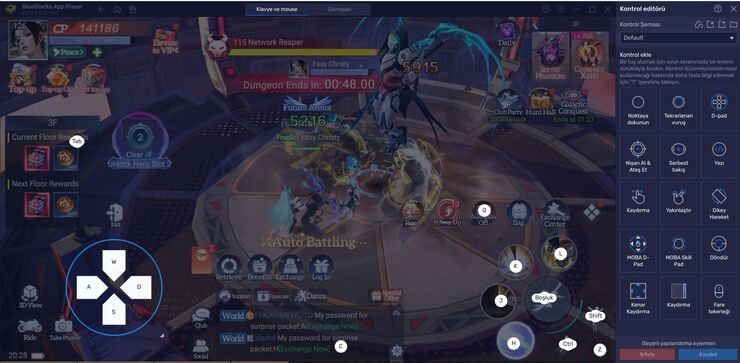
Bu araç, size yeni bir kontrol düzeni oluşturma konusunda da tam özgürlük tanır. Oyuncular, ekranda bir hedef alan seçerek, mobil ekranlara dokunmakla aynı işlevi görecek bir tuş seçebilir. Örneğin temel saldırı simgesinin bulunduğu alanı seçerek temel saldırılarınızı kullanmak için “A” Tuşunu atayabilirsiniz.
Çoklu Örnek Yöneticisi ile Çoklu Görev Kolaylığı
Nexus: Nebula Echoes, sürekli olarak kendini tekrar eden savaşlar yapmanız ve kaynak toplamak için yeni alanları temizlemeniz gereken bir mobil MMORPG. Bunları yapmak, bazen monoton ve sıkıcı olabilir. BlueStacks’in Çoklu Örnek Yöneticisi aracını kullanarak bu tip işleri kolayca atlayıp diğer görevlere odaklanabilir veya başka oyunlar oynayabilirsiniz.
Çoklu Örnek Yöneticisi aracı, oyuncuların çok sayıda Android örneği oluşturmasına ve en sevdikleri oyunları aynı anda çalıştırmasına olanak tanır. Her örnek, yeni bir Android cihaz gibi çalışır. Yani mesela Nexus: Nebula Echoes oyununda yeni bir kahraman sınıfı denemek istiyor ve bunun ana hesabınızı etkilemesini istemiyorsanız, yeni bir oyun başlatmak için başka bir örnek oluşturmanız yeterlidir. Bu uygulama, verimli bir şekilde çoklu görev yapmanıza ve birden fazla oyunda ilerlemenize olanak tanır.
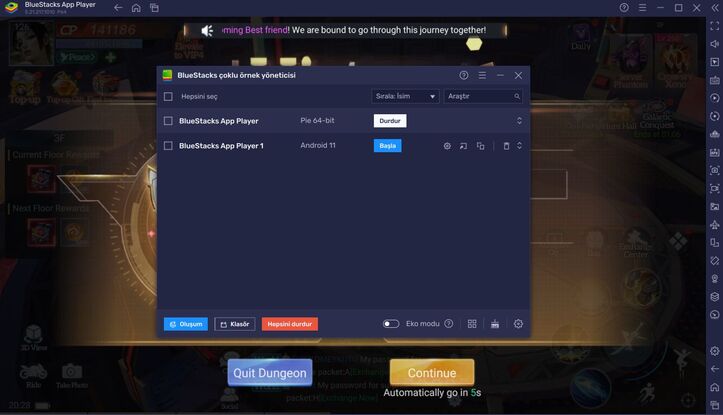
BlueStacks Örnek Yöneticisine Ctrl + Shift + 8 tuşlarına basarak veya emülatörümüzün sağ tarafında bulunan çok katmanlı simgeye tıklayarak erişebilirsiniz. Açılan kontrol paneli yeni örnekler oluşturmanıza, çalışan örnekleri sonlandırmanıza ve herhangi bir örneği düzenlemenize olanak tanır. Tek bir düğmeye dokunarak birkaç yeni örnek birden başlatabilirsiniz! Bunun için kontrol panelinin sol alt köşesindeki “+ Oluşum” düğmesine tıklamanız yeterlidir.
RAM Kullanımını Azaltmak İçin Eko Mod
Nexus: Nebula Echoes da diğer pek çok yeni nesil mobil oyun gibi yüksek bir grafik kalitesine sahip. İzlemesi güzel ve oynaması büyüleyici olsa da, bu grafikler düşük donanımlı PC’lerde bazı performans sorunları yaratabiliyor. Çoklu görev yeteneklerini engelleyebilecek bu tür sorunlara yardımcı olmak için Eko Modu geliştirdik.
Eko Modu, PC’nizde BlueStacks kullanırken RAM kullanımını azaltmayı amaçlar. Bu araç, açık örnekteki FPS değerini en aza indirir, yani BlueStacks’in kullandığı RAM miktarını azaltır. Eko Modu etkinleştirirseniz, bilgisayarınız diğer işlemleri çalıştırmak için daha fazla RAM’e sahip olur. Elbette, bu seçeneğin kare hızları (FPS) üzerinde istenmeyen bir etkisi olacaktır.
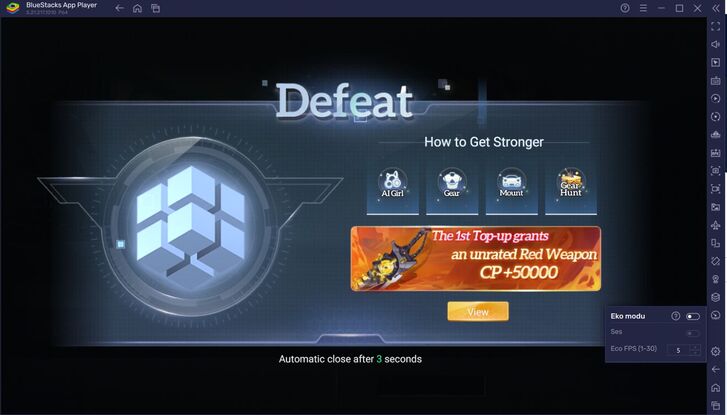
Eko Modunu açmak için BlueStacks’in sağ tarafındaki metreye benzer simgeye tıklamanız yeterlidir. Özelliği manuel olarak “AÇIK” veya “KAPALI” şeklinde ayarlayabilir, tek bir örnekte veya tüm örneklerde FPS sınırını özelleştirebilirsiniz.
Yüksek FPS ve Özelleştirilebilir Grafik Ayarları
BlueStacks, Nexus: Nebula Echoes için en iyi FPS ve grafik optimizasyonunu sunar. BlueStacks’in Yüksek FPS ve Yüksek Çözünürlük özelliklerini kullanarak oyundaki gecikmeleri veya kare düşüşlerini minimuma indirebilir, en yüksek FPS ve en yüksek çözünürlük ayarlarında oynamanın keyfini çıkarabilirsiniz. Bunu yapmak için şu basit adımları izleyin:
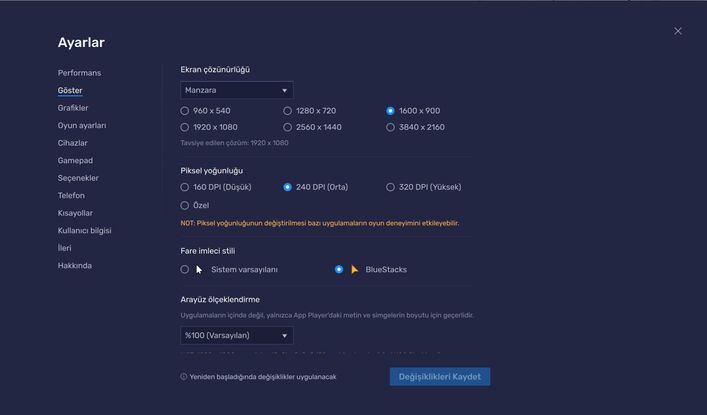
- BlueStacks ayarlarını açın -> Performans -> Yüksek kare hızını etkinleştirin.
- Ayrıca BlueStacks ayarları -> Ekran -> Çözünürlük ve Piksel yoğunluğu ayarlarıyla oynayarak dilediğiniz çıktıyı elde edebilirsiniz.
BlueStacks Mağazasından her uygulama içi satın alımda nowBux oyun parasıyla %20’ye kadar geri ödeme ve büyük haftalık ödüller kazanın. Çağrılar, görünümler, kozmetikler ve benzeri kaynakların kilidini açmak için BlueStacks ile PC’de oynayın.
Favori oyunlarınızda kaynak elde etmekte zorlanıyor musunuz?
Nowbux, aşağıdaki oyunlarda tüm oyun içi harcamalarda% 20’ye varan geri ödeme almanızı ve büyük haftalık ödüller kazanma şansı elde etmenizi sağlar:
- Nexus: Nebula Echoes
- Magic Hero War
- Tales of Terrarum
- Zombieland: Doomsday Survivor
- Magic Chronicle: Isekai RPG
- Tales & Dragons: NewJourney
- Battle Bears Rainblow – Endless Runner
- Battle Bears Fortress – Tower Defense
- BLACKPINK THE GAME
- LaTale M: Side-Scrolling RPG
Nexus: Nebula Echoes oynamanın keyfini BlueStacks aracılığıyla klavye ve farenizle birlikte PC veya dizüstü çıkarabileceğinizi unutmayın!















